一.FTPF伺服器
1.概述
FTP(File Transfer Protocol,檔案傳輸協定) 是 TCP/IP 協定組中的協定之一。FTP協定包括兩個組成部分,其一為FTP伺服器,其二為FTP用戶端。其中FTP伺服器用來存儲檔案,使用者可以使用FTP用戶端通過FTP協定通路位于FTP伺服器上的資源。在開發網站的時候,通常利用FTP協定把網頁或程式傳到Web伺服器上。此外,由于FTP傳輸效率非常高,在網絡上傳輸大的檔案時,一般也采用該協定。
2.安裝
先把net模式下的使用本地DHCP伺服器将ip位址配置設定給虛拟機勾選上
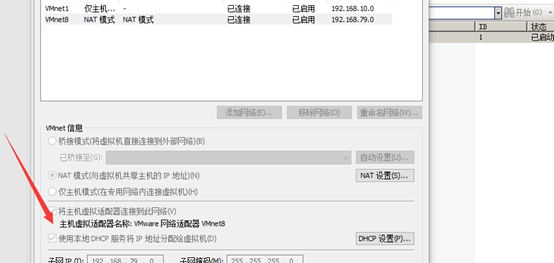
然後把server 和win7 改為net模式
首先打開添加角色向導 點選web伺服器(IIS)安裝 點選安裝即可
然後勾選FTP伺服器 點選下一步
然後點選開始——管理工具——Internet資訊服務(IIS)管理器
點選網站 把原有的删掉 右鍵 建立ftp站點
把相關資訊填寫就行 然後下一步 ip位址改為192.168.79.128(本機) SSL 點無!(第一次安裝通路不成功 就是因為這個原因 沒有權限通路)
身份驗證--匿名和基本都勾選上 允許通路 可以改為所有人 我這裡點選的是所有人 為了初次實驗及通路
打開win7 通路ftp://ip 就可以通路成功
同時也可以驗證 如果是指定使用者登入 就得驗證
做一個小實驗 在win7 寫一個檔案上去 看看server上是否傳遞成功
打開win8 顯示建立成功
1.
二.web站點的搭建
1.删除所有伺服器角色
2.安裝web伺服器
按照之前方式安裝web伺服器
把應用程式開發 和日志記錄工具勾選上
然後通路本地預設站點
3.安裝雷池網站
把老師給的leichi放進c://inetpub/wwwroot目錄下
右鍵添加網站 把雷池填寫進去 端口改成8091
點選應用程式池—— 右鍵打開leichi 點選進階設定
把啟用32位應用程式 改為true
然後點選ASP
啟用父類路徑 改為True 然後 應用
然後在本地就可以通路成功
打開win7 也可以通路成功
更改網絡模式為橋接模式 然後sever ipv4手動配置ip 然後就可以實體機通路這個網站
三AD域服務
概述
日常生活中使用的電話薄内記錄着親朋好友的姓名、電話與位址等資料,它就是 telephone directory(電話目錄);計算機中的檔案系統(file system)内記錄着檔案的檔案名、大小與日期等資料,它就是 file directory(檔案目錄)。
如果這些目錄内的資料能夠由系統加以整理,使用者就能夠容易且迅速地查找到所需的資料,而 directory service(目錄服務)提供的服務,就是要達到此目的。在現實生活中,查号台也是一種目錄;在 Internet 上,百度和谷歌提供的搜尋功能也是一種目錄服務。
Active Directory 域内的 directory database(目錄資料庫)被用來存儲使用者賬戶、計算機賬戶、列印機和共享檔案夾等對象,而提供目錄服務的元件就是 Active Directory (活動目錄)域服務(Active Directory Domain Service,AD DS),它負責目錄資料庫的存儲、添加、删除、修改與查詢等操作。一般适用于一個區域網路内。
在 AD 域服務(AD DS)内,AD 就是一個命名空間(Namespace)。利用 AD,我們可以通過對象名稱來找到與這個對象有關的所有資訊。
在 TCP/IP 網絡環境内利用 Domain Name System(DNS)來解析主機名與 IP 位址的對應關系,也就是利用 DNS 來解析來得到主機的 IP 位址。除此之外,AD 域服務也與 DNS 緊密結合在一起,它的域命名空間也是采用 DNS 架構,是以域名采用 DNS 格式來命名,例如可以将 AD 域的域名命名為 moonxy.com。
LDAP
LDAP(Lightweight Directory Access Protocol),輕量目錄通路協定,是一種用來查詢與更新 Active Directory 的目錄服務通信協定。AD 域服務利用 LDAP 命名路徑(LDAP naming path)來表示對象在 AD 内的位置,以便用它來通路 AD 内的對象。
3.安裝
首先更改ip 改為手動配置
另一台伺服器也更改ip
在server上打開cmd指令框 輸入dcpromo 讓其自動安裝
安裝成功後會出現域服務向導
選擇建立域
定義名稱
選擇是
點選是
預設路徑 點選下一步就行
安裝點選 完成後重新啟動 然後等待安裝
重新開機之後會發現 server上的DNS伺服器位址變了 重新定義成本機
在win7上打開計算機——屬性 更改 添加域
新正向查找建域的向導
重新啟動服務 net stop netlongon 和 net start netlongon
點選開始——管理工具——使用者和計算機
點選user 添加使用者
右鍵建立—— 使用者
建立新的使用者
然後完成
可以看到 text使用者在清單下
用win7登入text使用者
在另一台server上安裝遠端伺服器管理工具
然後可以看到跟第一台server一樣 可以管理域 進行管理 和添加使用者 添加組織機關 然後加上使用者 付給權限 然後登陸即可